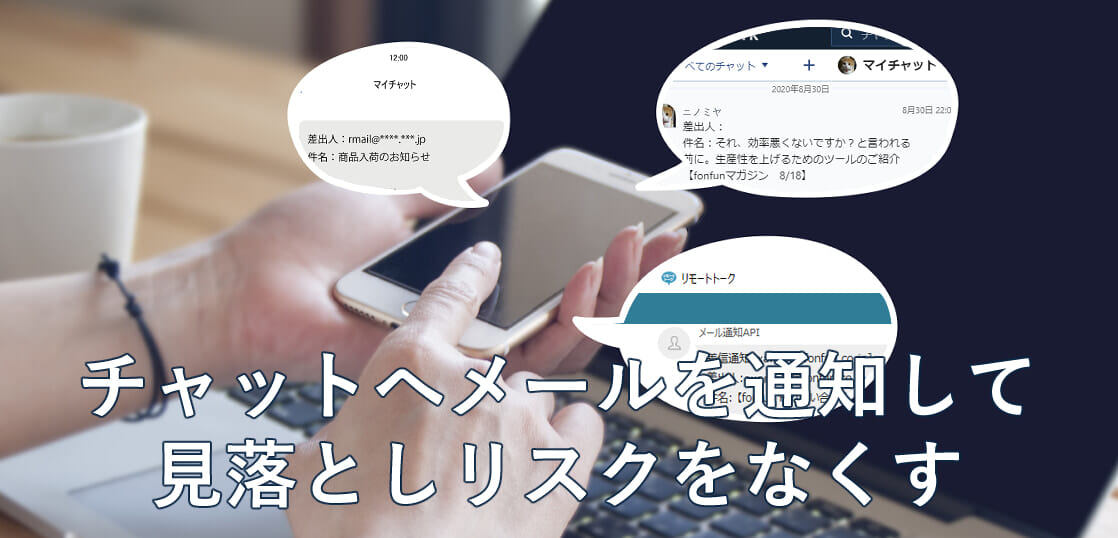突然ですが、普段メールってどのぐらい受信していますか?
私のパソコンの未読は、なんと5桁に上る状態です……。
メルマガやDM、その他にもシステムからのレポートなどがとにかく数多く積み重なり、毎日それはひどい数を受信しているのですが、そうなってくるとメールが来ていることが当たり前になってしまい、且つその中に重要なメールが入る割合というものがあまり高くないため、あまり真剣にチェックをしていないことがあります……。
これはもう、まったく褒められた状態ではないのですが、そうなってくると見落としは普通に発生してしまい、催促いただいて初めてそのメールに気が付くという事も。
仕事だけでなく、これはプライベートでも実は発生してしまっていて、なんとドメイン更新のメールに気づかずに失効させてしまったことがあります……。
メールについて「ほとんどが重要ではない」「しかし、たまに重要なものがある」という条件がそろってしまうと、人間どうしても「チェックをする価値があまりない」という状況になり、重要なメールの見落としの発生の確率は高くなってしまいます。
もし、この状況に共感を覚えてしまう場合は、その重要なメールを見逃さないためにチャットに通知するという方法をお勧めしたいです。
Chatworkのマイチャットにメールの通知を流す
Chatworkというチャットをお仕事で使われている方も多いとおもいますが、チャットワークにはAPIといってシステムを連携させるためのツールが用意されています。
このツールを利用し、且つそれなりにコードを書ける方であれば自力でいけるかもしれませんが、残念ながら、私が「Chatwork API ドキュメントサイト」を確認した限りでは、内容はさっぱりでした……。
ということで、この部分を「リモートメール」に丸投げをしたやり方をご説明します。
まず、ChatworkからAPIトークンを入手する
まずは、ChatworkのAPIトークンの発行ページからトークンを発行します。
もし、アプリのチャット画面から遷移する場合には下の図のサービス連携から。そうでない場合は上の発行ページのリンクからで問題ありません。
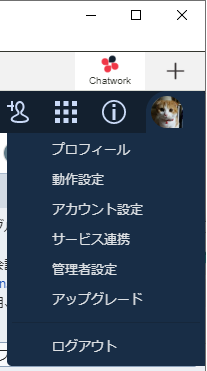
チャットワークのアプリの場合は、画面の右上にあるプロフィールのアイコンをクリックすると表示されるメニューから、「サービス連携」を選択します。
その後、WEBページへと遷移し、下の画像のページの「外部連携サービス」が選択されている状態で表示されるので、「API Token」を選択します。
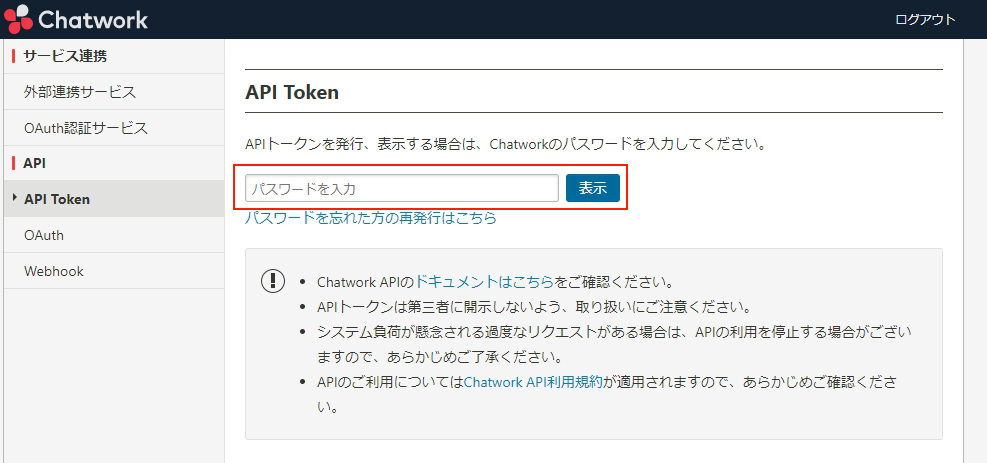
トークンの発行ページにアクセスすると、このようなページが表示されますので、まずパスワードを入力します。
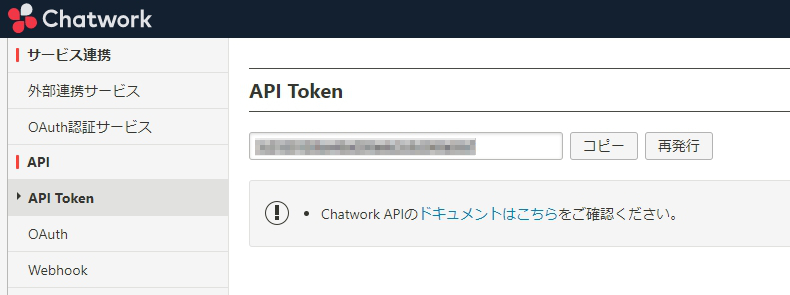
ログインができますと、このようなページに遷移し、上の画像ではモザイクがかかっている部分にトークンが表示されますので、コピーをしておいてください。
リモートメール側の用意をする
次に、チャットに通知を飛ばしたいメールが届くメールアカウントの用意をします。
とりあえず安く使おう! という場合であれば、220円のライトコースでサブアドレスを取得して、そのサブアドレスに自動転送の設定を入れます。
自動転送のやり方自体は、プロバイダ等によっても異なりますし、会社の場合は転送先についてのポリシーにご注意ください。
もし会社のポリシーが厳しい場合は、PCメールとして登録ができ、且つ通知用の転送先アドレスが用意されているプレミアムコースや法人サービスでの利用がおすすめです。
プレミアムコースの場合、自動転送したメールはリモートメールのサーバーには残らない為、ポリシーにも合う可能性が考えられます。
個人版のリモートメールのお申込みはコチラから
法人版のリモートメールのお申込みはコチラから
ライトコースでのサブアドレスの取得の方法はコチラから
パソコンのメールを設定する方法はコチラから
それぞれマニュアルを上のリンクから確認することができます。
チャットへの着信通知を設定する
さて、リモートメールの登録がおわったら、アカウントの設定をします。
とりあえず安上がりにリモメアドレス宛てへ転送をして、チャットへの通知ができればいいやという場合は、まずリモメアドレスを取得してください。
PCメールアドレスを設定して、受信メールもきっちり確認をするという場合には、プレミアムコースでPCメールアドレスとして設定をするのがおすすめです。
メールアドレスの設定ができたら、次に着信通知の設定を行います。
リモメアドレスに全件転送する方法を選んだ場合の着信通知の設定はこちらで、PCメールアドレスとして設定をする方法を選んだ場合の着信通知設定はこちらにあります。
このマニュアルの途中にでてくる「トークン」は
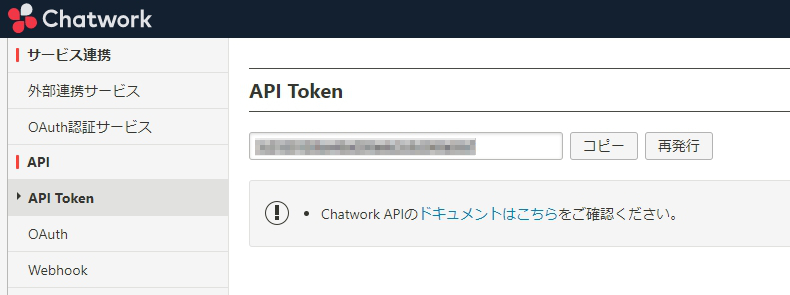
先に発行をしていた、チャットワークのこのページに表示されていたものをコピーして貼り付けてください。
着信通知用のメールアドレス宛てにPCメールを全転送かける
ここまで設定ができましたら、リモメアドレスもしくは、着信通知用アドレスに、通知をさせたいメールをとりあえず全件転送します。
例えば、Gmailのメールを全転送する場合はこちらにマニュアルがあります。
使用しているプロバイダや会社の自動転送の方法は、各種サービスをご覧ください。
ここまで終わると、届いたメールは全てチャットに通知されるようになります。
特定の条件のメールのみ通知するように設定をする場合
ここからは、特定のメールのみをチャットに通知していくよう、リモートメールから設定を行います。
リモートメールの着信通知には、条件を指定することができるため、例えば「特定のメールアドレスからきているメール」と「件名が更新のお知らせというメール」また、「特定のメールアドレスからきているメールの中から、メルマガという件名が入っているものを除外する」といった複雑な設定を行う事ができます。
設定方法につきましては、サイトのマニュアルをご覧ください。
また、これらの条件につきまして、もう少しわかりやすくしたものを後日UP予定ですので、UPをいたしました際には、メルマガ等でもお知らせさせていただきます。
ここまでで、特定の見逃したくないメールを、チャットに通知することができるようになります。
是非、お試しくださいね。